win10系统桌面自动排列图标方法
来源:www.uzhuangji.cn 发布时间:2015-11-27 15:26
使用过windows xp系统的用户都知道,一般只需要在桌面右键点击,选择排列方式就可以设置桌面自动排列图标了,然后在win10系统中这样操作就不适用了,如何在win10系统下设置自动排列图标呢?下面一起来看具体的方法。
1.使用组合快捷键win+r打开运行窗口,输入“regedit”按回车确认。如下图所示
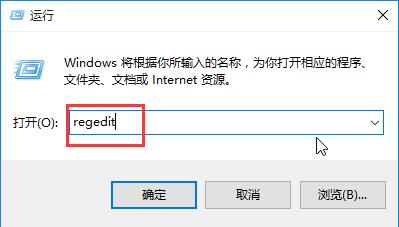
2.在打开的注册表编辑器中,依次展开HKEY_CLASSES_ROOT\Wow6432Node\CLSID\{FDD384CC-78C6-4E6DE8694E1DACBEE57F96}\InProcServer32。
3.接着右键点击“InProcServer32”,选择“权限-高级-更改”,然后填写“administrators”,最后点击确定,回到步骤3图片位置页面勾选“完全控制”选项即可。如下图所示
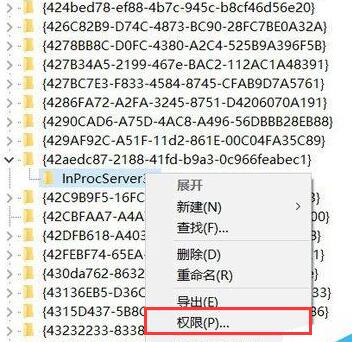
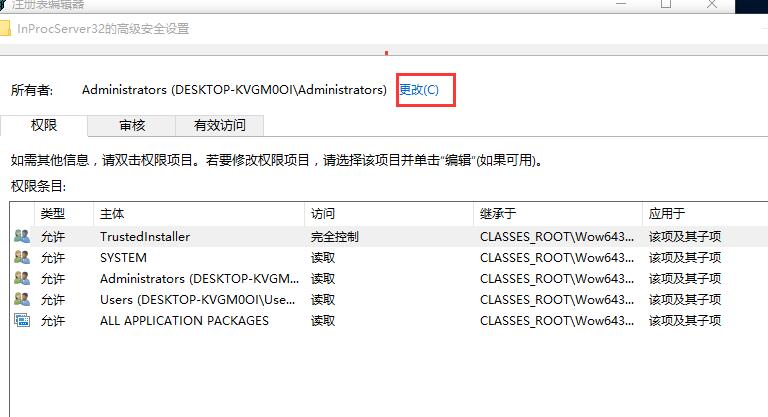
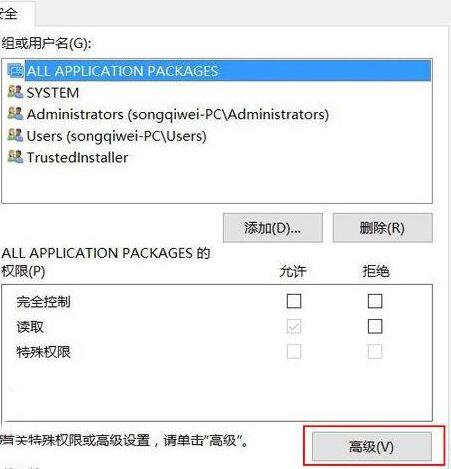
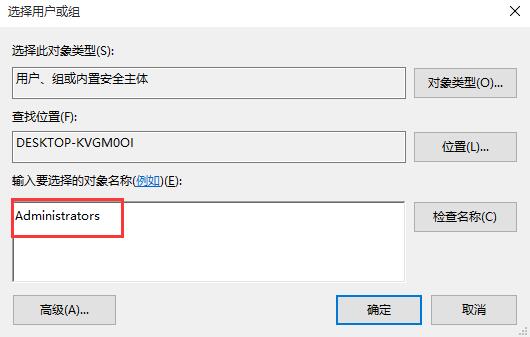

4.回到回到HKEY_CLASSES_ROOT\Wow6432Node\CLSID\{42aedc87-2188-41fd-b9a3-0c966feabec1}\InProcServer32位置处将REG-EXPAND_SZ后面的数据修改为%SystemRoot%\System64\windows.storage.dll。如下图所示
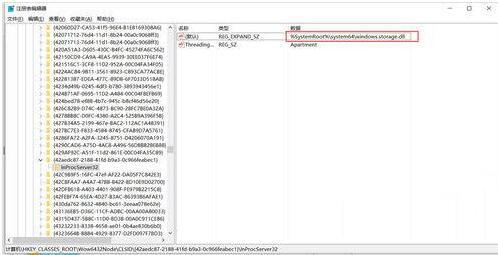
5.同上面的步骤一样查找:HKEY_CLASSES_ROOT\CLSID\{42aedc87-2188-41fd-b9a3-0c966feabec1}\InProcServer32将REG-EXPAND_SZ后面的数据修改为%SystemRoot%\system32\windows.storage.dll
6.关闭注册表,重新排列一下桌面图标就可以看到效果了。
以上就是设置win10系统下桌面自动排列图标的方法,有兴趣的用户赶快尝试一下吧,希望以上的方法可以给大家带来更多帮助。
下一篇:电脑显示器老是闪烁不定怎么办
推荐阅读
"电脑TPM是什么意思"
- win11系统怎么安装 win11系统安装方法介绍 2021-07-30
- win11升级怎么绕过TPM win11 TPM开启 2021-07-30
- win7系统运行慢怎么办 系统运行慢解决教程分享 2021-07-30
- win7系统宽带连接错误代码651怎么办 系统宽带连接错误代码651解决教程分享 2021-07-28
win7系统怎么查看系统资源占用情况 查看系统资源占用情况教程分享
- win7系统怎么更换鼠标指针 系统更换鼠标指针教程分享 2021-07-26
- win7系统怎么修改任务栏预览窗口 系统修改任务栏预览窗口操作教程分享 2021-07-26
- win7系统运行速度慢怎么办 系统运行速度慢解决教程分享 2021-03-17
- win7系统怎么清理任务栏图标 系统清理任务栏图标教程分享 2021-03-17
u装机下载
更多-
 u装机怎样一键制作u盘启动盘
u装机怎样一键制作u盘启动盘软件大小:358 MB
-
 u装机超级u盘启动制作工具UEFI版7.3下载
u装机超级u盘启动制作工具UEFI版7.3下载软件大小:490 MB
-
 u装机一键u盘装ghost XP系统详细图文教程
u装机一键u盘装ghost XP系统详细图文教程软件大小:358 MB
-
 u装机装机工具在线安装工具下载
u装机装机工具在线安装工具下载软件大小:3.03 MB










